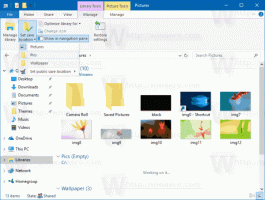GTK 3 में मैन्युअल रूप से फ़ाइल स्थान कैसे दर्ज करें संवाद खोलें/सहेजें
कई ऐप विंडोज और लिनक्स दोनों पर जीटीके 3 टूलकिट का इस्तेमाल करते हैं। एक बार जब आपका पसंदीदा सॉफ़्टवेयर जीटीके 3 का उपयोग करने वाले संस्करण में अपडेट हो जाता है, तो आपको मैन्युअल रूप से फ़ाइल या फ़ोल्डर पथ दर्ज करने में भ्रमित हो सकता है। जीटीके 2 संवादों के विपरीत, जहां स्थान टेक्स्ट बॉक्स में प्रवेश करने के लिए एक विशेष बटन होता है, जीटीके 3 संवादों में ऐसा करने का कोई विकल्प नहीं होता है। यहाँ आप क्या कर सकते हैं।
मुझे इस समस्या का सामना करना पड़ा जब मेरे फ़ायरफ़ॉक्स ब्राउज़र को आर्क लिनक्स में जीटीके 3 टूलकिट के साथ संकलित किया गया था। जबकि उपस्थिति में महत्वपूर्ण रूप से बदलाव नहीं किया गया था, खुले फ़ाइल संवाद और फ़ाइल सहेजें संवाद ने उनके स्वरूप और अनुभव को बदल दिया। स्थान टेक्स्ट बॉक्स को सक्षम करने वाले बटन को डायलॉग से हटा दिया गया था। यह स्थान को मैन्युअल रूप से टाइप करने के स्पष्ट तरीके के बिना हमेशा स्थान ब्रेडक्रंब दिखाता है।
इस झुंझलाहट को ठीक करने के लिए, आप अच्छे पुराने का उपयोग कर सकते हैं Ctrl + ली हॉटकी GTK 2 डायलॉग्स में, यह फोकस को लोकेशन टेक्स्ट बॉक्स में ले जाता है। GTK 3 डायलॉग्स में, यह ब्रेडक्रंब बार के बजाय स्थान टेक्स्ट बॉक्स को दृश्यमान बनाता है।
जीटीके 3-निर्मित फ़ायरफ़ॉक्स में डिफ़ॉल्ट ओपन फ़ाइल डायलॉग कैसा दिखता है:
अब दबाएं Ctrl + ली, और आपका GTK 3 डायलॉग इस तरह दिखेगा:
स्थान टेक्स्ट बॉक्स दिखाई देगा। वहां आप किसी फ़ाइल या फ़ोल्डर के लिए वांछित पथ टाइप कर सकते हैं जैसे आप जीटीके 2 प्रोग्राम के साथ करते थे:
बस, इतना ही।
हमें सहयोग दीजिये
Winaero आपके समर्थन पर बहुत अधिक निर्भर करता है। आप इन विकल्पों का उपयोग करके साइट को दिलचस्प और उपयोगी सामग्री और सॉफ़्टवेयर लाने में मदद कर सकते हैं:
अगर आपको यह लेख पसंद आया है, तो कृपया नीचे दिए गए बटनों का उपयोग करके इसे साझा करें। यह आपसे बहुत कुछ नहीं लेगा, लेकिन यह हमें बढ़ने में मदद करेगा। आपके समर्थन के लिए धन्यवाद!